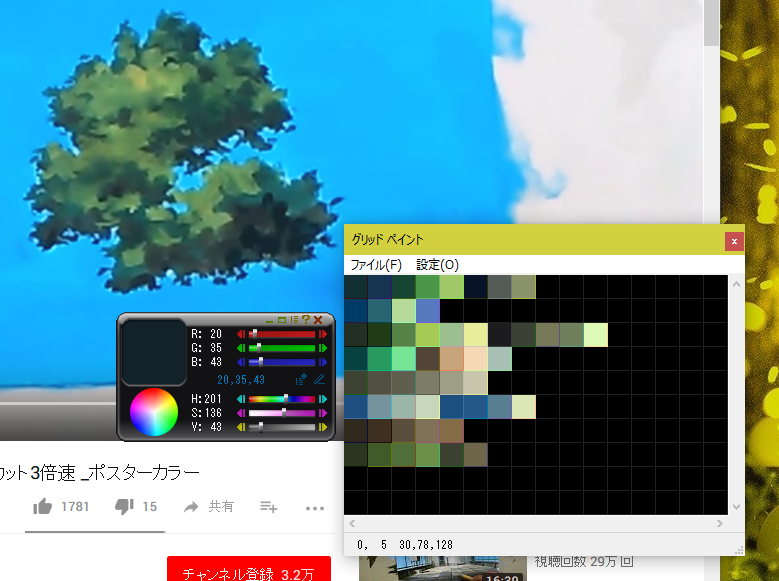2018/08/28(火) [n年前の日記]
#1 [windows] Windowsのデスクトップ上の色を取得したい
木の描き方について解説してる動画を眺めていたのだけど、選んでいる色を知りたいなと。Windows10のデスクトップ上の色を取得する系のツールを使えばいいのかな…。
一色取得して、RGB値をどこかにメモして、また一色取得して…なんて感じの作業はやってられないなと。取得したら、そのツール上のどこかに登録しといて、また取得、みたいな感じで次々に取得作業をしたい。
ググってみたら、以下のソフトがなんだか良さそうなので使ってみたり。ありがたや。ていうか、手元の環境(Windows10 x64)に以前からインストールしてあった…。
_色採りの詳細情報 : Vector ソフトを探す!
_Vector 新着ソフトレビュー 「色採り」 - 外部グラフィックソフトへの自動入力にも対応した、コンパクトなカラーピッカー
_【レビュー】他ソフトへのRGB値の入力支援機能などを備えた多機能カラーピッカー「色採り」 - 窓の杜
グリッドペイントなるウインドウを開くと、各グリッドに色を登録 or 取得することができる。これを使えば、次々に色を仮置き、みたいなことができそう。
実際に使ってみた際の画面はこんな感じ。
色の取得方法は、メインウインドウの左上の、色が表示されてる小窓部分をドラッグして、目的の場所まで持っていく。すると、その場所の色が取得できる。
右側のウインドウが、グリッドペイント。デフォルト設定では、左クリックで色の登録、右クリックで色の取得になっている模様。設定を変えれば、一マスのサイズや、グリッド個数も変更できる。
グリッドペイントの色情報は、テキストファイルとして保存することも可能。一旦グリッドペイント上に多くの色を仮置きして、それをテキストファイルとして保存すれば、他の何かしらに使うこともできそうな予感。
さておき。このツール、最前面表示を有効にしても、反映されない場面があることに気づいたり。Windows10上で動かしてるせいだろうか…。
一色取得して、RGB値をどこかにメモして、また一色取得して…なんて感じの作業はやってられないなと。取得したら、そのツール上のどこかに登録しといて、また取得、みたいな感じで次々に取得作業をしたい。
ググってみたら、以下のソフトがなんだか良さそうなので使ってみたり。ありがたや。ていうか、手元の環境(Windows10 x64)に以前からインストールしてあった…。
_色採りの詳細情報 : Vector ソフトを探す!
_Vector 新着ソフトレビュー 「色採り」 - 外部グラフィックソフトへの自動入力にも対応した、コンパクトなカラーピッカー
_【レビュー】他ソフトへのRGB値の入力支援機能などを備えた多機能カラーピッカー「色採り」 - 窓の杜
グリッドペイントなるウインドウを開くと、各グリッドに色を登録 or 取得することができる。これを使えば、次々に色を仮置き、みたいなことができそう。
実際に使ってみた際の画面はこんな感じ。
色の取得方法は、メインウインドウの左上の、色が表示されてる小窓部分をドラッグして、目的の場所まで持っていく。すると、その場所の色が取得できる。
右側のウインドウが、グリッドペイント。デフォルト設定では、左クリックで色の登録、右クリックで色の取得になっている模様。設定を変えれば、一マスのサイズや、グリッド個数も変更できる。
グリッドペイントの色情報は、テキストファイルとして保存することも可能。一旦グリッドペイント上に多くの色を仮置きして、それをテキストファイルとして保存すれば、他の何かしらに使うこともできそうな予感。
さておき。このツール、最前面表示を有効にしても、反映されない場面があることに気づいたり。Windows10上で動かしてるせいだろうか…。
[ ツッコむ ]
以上です。